Hướng dẫn cài đặt máy in cho Macbook
12/03/2016 - 12419 Lượt xem
Hiện nay máy in của hãng Canon, HP đang được người dùng ưa chuộng vì nó có sự ổn định cùng nhiều yếu tố khác. Như thế không có nghĩa là nó hoàn hảo, đôi lúc nó xáy ra lỗi hoặc khi mới mua về cần phải thiết lập mới có thể sử dụng được. Dưới đây Thủ thuật sẽ hướng dẫn các bạn cài đặt máy in Canon, HP cho máy tính MAC.
Hiện nay máy in của hãng Canon đang được người dùng ưa chuộng vì nó có sự ổn định cùng nhiều yếu tố khác. Như thế không có nghĩa là nó hoàn hảo, đôi lúc nó xáy ra lỗi hoặc khi mới mua về cần phải thiết lập mới có thể sử dụng được. Dưới đây Thủ thuật sẽ hướng dẫn các bạn cài đặt máy in Canon LBP 2900 cho máy tính MAC.
Qua bài viết này các bạn sẽ thấy cách để cài đặt máy in Canon LBP 2900 nói riêng và các dòng máy in nói chung không có gì khó. Từ nội dung này các bạn cũng có thể chắt lọc để thực hiện setup cho model máy in mình đang sử dụng.
Link tải Driver LBP 2900 cho MAC 10.10 trở xuống:
Link: https://www.fshare.vn/file/G6789CN1V19U
Ngoài ra còn bộ phần mềm cài đặt cho các dòng máy in khác nhau được tích hợp sẵn:
Link: https://support.apple.com/en-us/HT201465
Các bước cài đặt máy in Canon LBP 2900 cho MAC
Sau khi tải về các bạn giải nén ra máy MAC, có thể copy vào ổ để sau này có dịp cần đến đỡ mất công tải và thực hiện lần lượt theo các bước dưới đây:
-
Xoá bộ Driver LBP2900 cũ nếu đã cài đặt rồi và cài đặt lại.
-
Khởi động lại máy tính.
-
Cài đặt bản (1) trong link fshare.
-
Khởi động lại máy tính.
-
Cài đặt bản (2) trong link fshare.
-
Khởi động lại máy tính.
-
Kết nối máy in qua cổng USB và tiếp tục làm theo hướng dẫn bên dưới :).
Trên máy MAC các bạn vào System Preferences > Printers & Scanners.
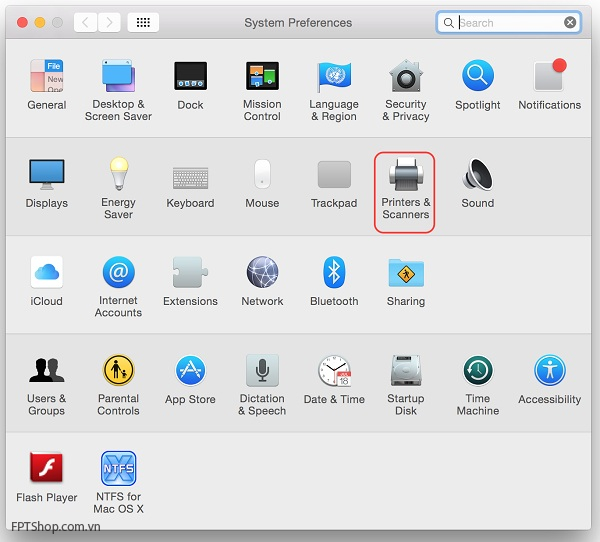
Sau khi click chọn Printers & Scanners, các bạn chọn vào dấu "+" để thêm máy in.
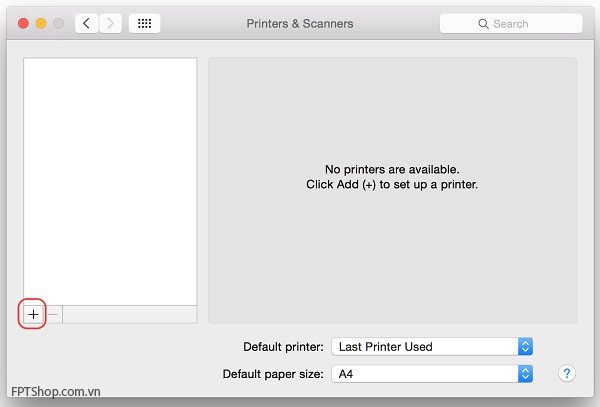
Tới đây, khi đã cắm cable máy in vào cổng USB của máy, phần thông tin sẽ máy in sẽ hiển thị trong bảng chỉ mục bên dưới, các bạn chỉ cần chọn mục USE và tìm tới Driver của máy in đó là ok rồi đó.
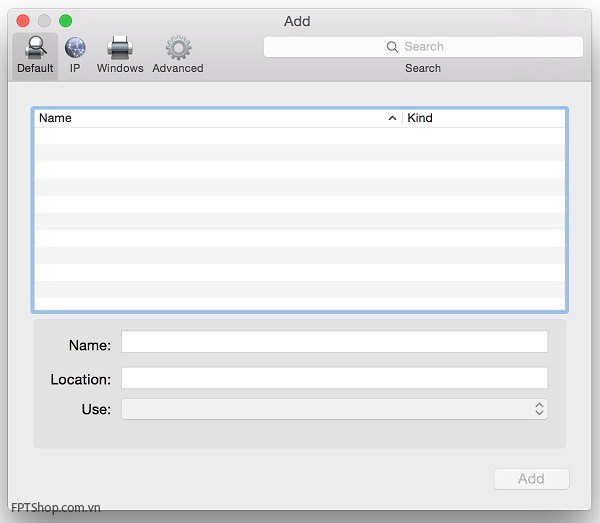
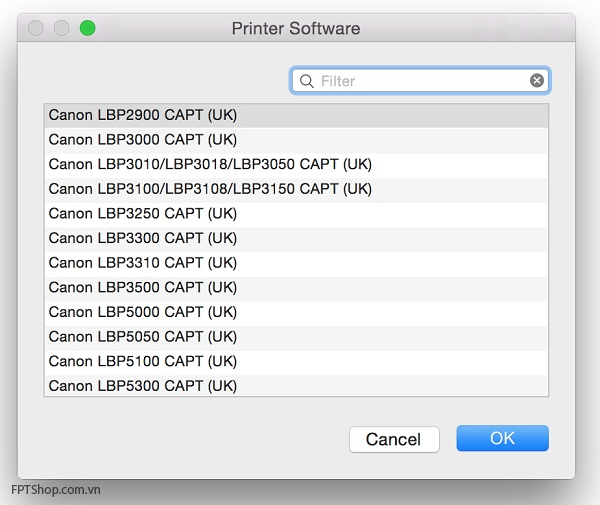
Khi đã chọn đúng Driver, các bạn nhấn OK và chọn Add là máy sẽ tự động setup Driver đó cho máy tính MAC của các bạn.
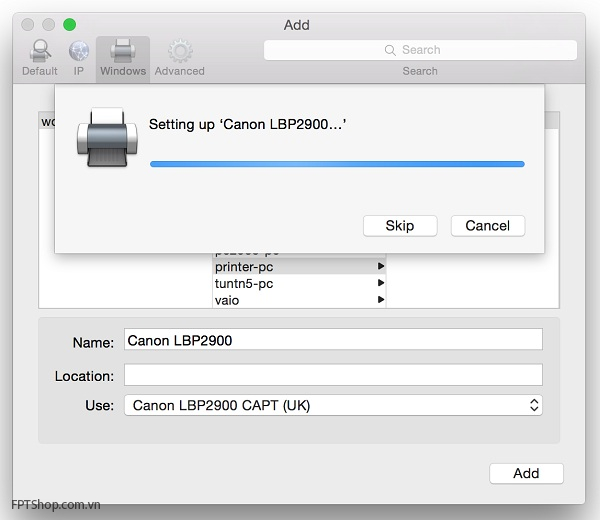
Việc cài đặt Driver cho máy in đã hoàn tất.
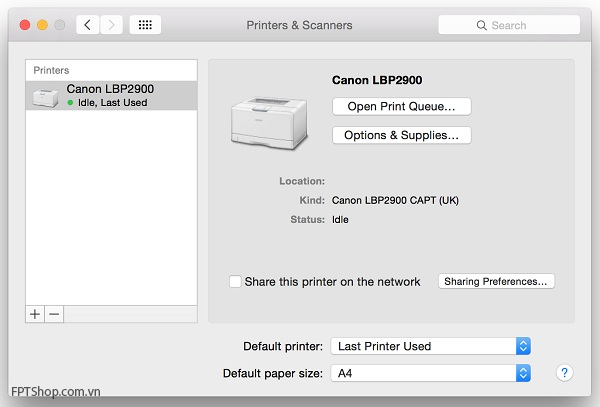
Sau đó các bạn thực hiện in thử từ Mac qua máy in xem đã được hay chưa, cũng như kiểm tra xem máy in có đủ mực hoặc lỗi lầm gì không. Khi gặp bất lỗi báo đèn trên máy in thì các bạn trước tiên kiểm tra giấy xem đã có chưa, mở máy lấy lô mực ra xem có bị kẹt giấy hoặc hết mực hay không.
Trên đây là hướng dẫn các bạn cài đặt máy in Canon LBP 2900 cho Macbook, cách này các bạn có thể áp dụng với hầu hết máy in của hãng Canon, chỉ khác là tìm đúng drivers mà thôi. Khi gặp khó khăn nào cần hỗ trợ vui lòng để lại thông tin kèm hình ảnh chi tiết để mọi người trên diễn đàn hỗ trợ bạn nhanh nhất.